كيفية إصلاح Instagram الفيديو لا يلعب
Instagram هي وسيلة ممتعة لمشاركة الأشياء الرائعةمع الأصدقاء والعائلة ، في بعض الأحيان يمكن أن تدمر تجربتك إذا كنت غير قادر على مشاهدة مقاطع الفيديو على Instagram. أبلغ العديد من المستخدمين عن عدم وجود مشكلة في تشغيل مقاطع فيديو Instagram ، وتحدث هذه المشكلة في شكل مختلف. قد يتم تشغيل مقاطع الفيديو لعدة ثوانٍ ثم تتوقف ، ولن يتم تشغيلها على الإطلاق مع وميض أيقونة الكاميرا وأحيانًا تتحول أعمال الصوت والشاشة إلى اللون الأبيض فقط. ومع ذلك يمكنك إصلاح هذه المشكلة ، فيما يلي بعض الطرق التي يمكن أن تساعدك في استكشاف المشكلة وإصلاحها.
الجزء 1: لماذا Instagram الفيديو لا يعمل / تحميل
هذه بعض العوامل الشائعة التي تسببت في عدم عمل مقاطع فيديو Instagram ، وفي وقت لاحق في هذا الدليل ، قمنا أيضًا بتغطية كيفية التخلص من هذه المشكلات.
1. اتصال شبكة ضعيف: أول شيء يمكن أن يسبب هذه المشكلة هو وجود اتصال إنترنت بطيء أو غير موثوق به. إذا انفصل اتصالك بالإنترنت بشكل متكرر أو كان معدل التنزيل بطيئًا فقد تواجه مشكلة في Instagram video.
2.تطبيق Instagram قديم: قد يكون السبب الآخر هو أنك تستخدم إصدارًا أقدم من التطبيق ، ويتم إصلاح العديد من الأخطاء وتحسين الأداء مع التحديثات. لذلك تأكد من أنك تستخدم الإصدار الأخير من التطبيق.
3. فيديو غير صالح: أحد الأسباب هو محاولة مشاهدة فيديو غير صالح ، ربما قام شخص ما بتحميل فيديو تالف أو غير صالح ، وبالتالي تأكد من أن الفيديو صالح قبل الانتقال إلى أي نتيجة.
4. iPhone التخزين غير كافية: يستخدم Instagram ذاكرة التخزين المؤقت على iPhone والتي يمكن أن تنمو بمرور الوقت ، إذا كان لديك iPhone ذاكرة تخزين منخفضة للغاية ثم يمكنك مواجهة مشكلة تجميد الفيديوهات Instagram.
5. وضع توفير الطاقة: تأكد من أنك لست في وضع توفير الطاقة ، فقد أبلغ الأشخاص عن العديد من المشكلات المتعلقة بـ Instagram في وضع توفير الطاقة.
6. بيانات التطبيق التالفة: قد يكون سبب آخر هو تلف بيانات التطبيق ، وغالبًا ما يحدث هذا بسبب بعض هجمات البرامج الضارة أو سبب آخر.
الجزء 2: كيفية إصلاح Instagram الفيديو لا يلعب
يمكن أن يكون سبب مشكلة Instagram video عالقةعدد الأسباب وبعض الأسباب الأكثر شيوعًا المذكورة أعلاه. لحسن الحظ ، يمكن إصلاح ذلك بسهولة ، يمكنك تجربة الطرق التالية لإصلاح فيديو Instagram ومشاكل Instagram الأخرى ذات الصلة.
1. ضبط اتصال الشبكة:
أول شيء عليك القيام به هو التحقق منالاتصال بشبكة الإنترنت ، في معظم الأحيان يمكن حل مشاكل Instagram من خلال اتصال إنترنت جيد. يمكنك محاولة إيقاف تشغيل Wi-Fi وتشغيله مرة أخرى. شيء آخر يمكنك فعله هو نسيان شبكة Wi-Fi وحفظها مرة أخرى.
2. تعطيل وضع انخفاض الطاقة:
يمكن أن يؤدي وضع الطاقة المنخفضة إلى تشغيل مشكلة تشغيل الفيديو في Instagram ، ويمكنك إيقاف تشغيله على جهاز iPhone لمنع حدوث المشكلة. هذا هو كيف نفعل ذلك:
- الخطوة 1: انتقل إلى "الإعدادات" على iPhone الخاص بك
- الخطوة 2: اضغط على "البطارية"
- الخطوة 3: الآن قم بإيقاف تشغيل وضع الطاقة المنخفضة عن طريق النقر على التبديل

3. تحديث تطبيق Instagram:
إن استخدام أحدث إصدار من التطبيق هو أفضل رهان لتجنب المشاكل ، يمكنك تحديث Instagram على iPhone الخاص بك باتباع الخطوات التالية:

الخطوة 1: افتح "Appstore" من شاشتك الرئيسية
الخطوة 2: اضغط على "تحديث" أيقونة في أسفل اليمين
الخطوة 3: سيتم عرض جميع التطبيقات التي يمكن تحديثها في القائمة مع الزر "تحديث" بجوارها ، والعثور على Instagram ، ثم النقر على "تحديث"
4. أعد تشغيل موجه Wi-Fi:
لقد ناقشت بالفعل لماذا الإنترنت جيدة وسريعةمطلوب اتصال لتجربة. Instagram إلى أقصى حد ولا تشوبه شائبة. إذا كنت تواجه مشكلات في الاتصال بالإنترنت ، فحاول إعادة تشغيل جهاز التوجيه الخاص بك.
5. إعادة تثبيت Instagram
- الخطوة 1: انتقل إلى "الشاشة الرئيسية"
- الخطوة 2: اضغط مع الاستمرار على أيقونة تطبيق Instagram لبضع ثوان
- الخطوة 3: سيبدأ رمز التطبيق بالتمايل ، واضغط على علامة "X" أعلى الرمز وحذف التطبيق.
- الخطوة 4: الآن يمكنك التوجه إلى "" Appstore "
- الخطوة 5: اضغط على "زر البحث" وابحث عن Instagram
- الخطوة 6: اضغط على زر "Get" بجوار أيقونة Instagram في القائمة
7. إصلاح Instagram عدم تشغيل مقاطع الفيديو دون فقد البيانات
إذا كان كل شيء أعلاه لا يعمل لكهناك فرص كبيرة قد تكون لديك مشكلة مع نظام iPhone الخاص بك. ومع ذلك يمكنك إصلاح ذلك باستخدام Tenorshare ReiBoot. إنها أداة رائعة قادرة على إصلاح جميع أنواع مشكلات iOS المعلقة في خطوات بسيطة وسهلة. الأكثر إثارة للاهتمام أنها سوف تبقي بياناتك الشخصية آمنة جدا. هذه هي الطريقة التي يمكنك استخدامها:
الخطوة 1: قم بتنزيل البرنامج وتثبيته على جهاز الكمبيوتر أو جهاز Mac ، وقم بتشغيل البرنامج وتوصيل جهاز iPhone بجهاز الكمبيوتر.
الخطوة 2: بمجرد اكتشاف الجهاز ، حدد "Fix All iOS Stuck" من الواجهة ثم ستدخل شاشة جديدة.

الخطوة 3: انقر فوق "إصلاح الآن" للدخول إلى البرامج الثابتة. قم بتنزيل البرنامج الثابت على جهاز الكمبيوتر الخاص بك وفقًا للتعليمات.
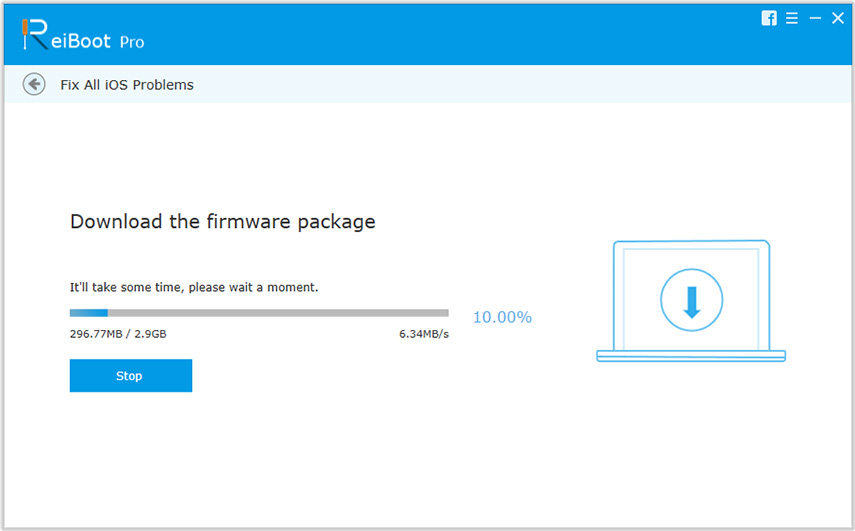
الخطوة 4: عند اكتمال العملية ، انقر فوق "بدء الإصلاح" لإصلاح جميع مشكلات التطبيق بالكامل.
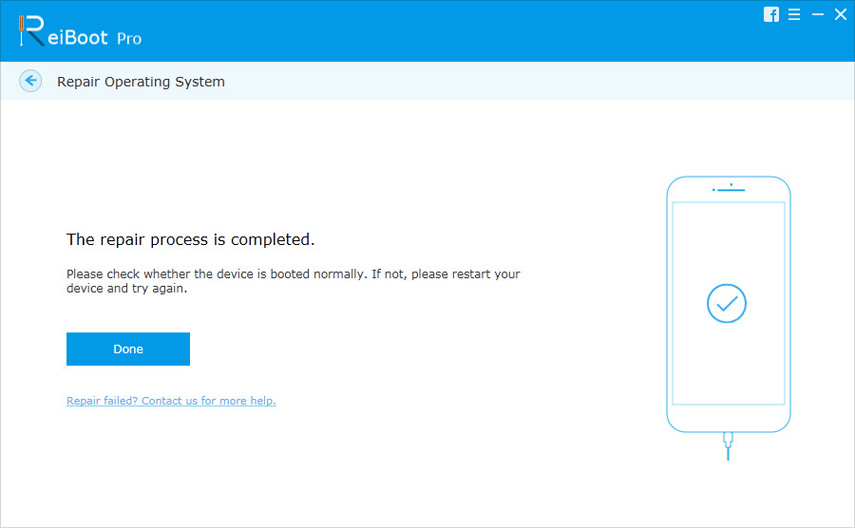
لقد حللت هذه المقالة أسبابفيديو Instagram لا يعمل على iPhone أو iPad وأظهر الحلول الممكنة لهذه المشكلة. إذا كان لا يزال لديك أي أسئلة أخرى ، فيرجى الاتصال بنا عن طريق التعليق أدناه.









